Comment désactiver le partage protégé par mot de passe sous Windows 11
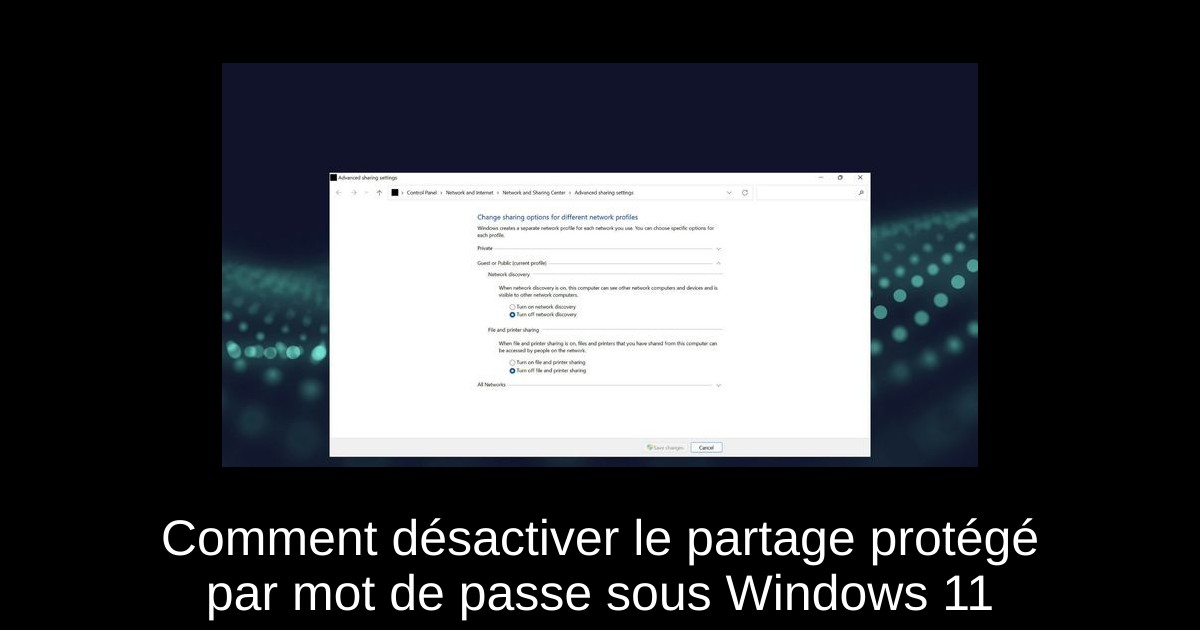
Vous souhaitez partager facilement vos fichiers et imprimantes au sein de votre réseau domestique sans les barrières de sécurité liées aux mots de passe ? Sachez que Windows 11 propose une option de partage protégé par mot de passe, qui peut parfois compliquer votre expérience de partage de fichiers. Dans cet article, nous allons vous guider à travers différentes méthodes pour désactiver cette fonctionnalité, afin que vous puissiez accéder à vos ressources sans avoir à entrer de mot de passe. Suivez les étapes simples qui suivent pour retrouver un partage convivial entre vos appareils !
Comment désactiver le partage protégé par mot de passe
Désactiver le partage protégé par mot de passe dans Windows 11 peut se faire par plusieurs méthodes simples. Avant de commencer, assurez-vous d'être connecté avec un compte administrateur sur votre appareil. Voici trois méthodes à votre disposition :
- 1) Par le Panneau de configuration
- 2) Via l'Éditeur de registre
- 3) Par les Utilisateurs et groupes locaux
Choisissez la méthode qui vous semble la plus accessible et suivez attentivement les instructions pour désactiver le partage protégé par mot de passe.
1) Via le Panneau de configuration
- Appuyez sur Windows + S pour ouvrir le menu de recherche.
- Entrez "Panneau de configuration" dans le champ de texte, puis cliquez sur le résultat correspondant.
- Sélectionnez "Réseau et Internet" parmi les options proposées.
- Cliquez sur "Centre Réseau et partage".
- Ensuite, cliquez sur "Modifier les paramètres de partage avancés" dans le menu de gauche.
- Déroulez jusqu'à "Tous les réseaux" pour consulter les paramètres de partage protégé.
- Sélectionnez l'option "Désactiver le partage protégé par mot de passe" et cliquez sur "Enregistrer les modifications" en bas de la page.
- Pour finaliser, redémarrez votre ordinateur afin de valider ces changements.
2) Via l'Éditeur de registre
Modifier le registre est une option plus avancée, alors suivez ces étapes avec précaution:
- Appuyez sur Windows + R pour ouvrir la commande Exécuter.
- Entrez "regedit" puis validez pour lancer l'Éditeur de registre.
- Acceptez l'invite de contrôle de compte utilisateur qui s'affiche.
- Copiez le chemin suivant et collez-le dans la barre d'adresse pour y accéder: HKEY_LOCAL_MACHINE\SYSTEM\CurrentControlSet\Control\Lsa.
- Double-cliquez sur everyoneincludeanonymous et entrez "1" dans le champ donné, cliquez sur OK.
- Ensuite, naviguez vers : HKEY_LOCAL_MACHINE\SYSTEM\CurrentControlSet\Services\LanmanServer\Parameters.
- Double-cliquez sur restrictnullsessaccess, mettez "0" comme valeur, et sauvegardez les modifications.
- Fermez l'Éditeur de registre et redémarrez votre machine.
3) Via les Utilisateurs et groupes locaux
Pour ceux qui préfèrent une méthode basée sur la gestion des utilisateurs :
- Ouvrez la commande Exécuter avec Windows + R.
- Entrez "lusrmgr.msc" et validez pour accéder à la fenêtre Utilisateurs et groupes locaux.
- Dans la liste à droite, cliquez sur "Utilisateurs".
- Cliquez droit sur "Invité" et sélectionnez "Propriétés".
- Cochez l'option "Le mot de passe n'expire jamais" et décochez les autres cases.
- Cliquez sur OK pour sauvegarder vos modifications.
- Enfin, redémarrez votre PC pour appliquer les changements.
Conclusion
En désactivant le partage protégé par mot de passe dans Windows 11, vous simplifiez le processus d'accès à vos fichiers en réseau. Que vous soyez en train de partager des documents avec vos proches ou de connecter des appareils invités, cette fonctionnalité peut grandement faciliter les interactions sur votre réseau domestique. Pensez cependant à la sécurité de vos données, surtout si vous êtes connecté à un réseau public ou non sécurisé. N’hésitez pas à tester ces différentes méthodes et choisissez celle qui vous convient le mieux pour profiter d’une expérience de partage plus fluide et agréable.
Passinné en jeuxvidéo, high tech, config PC, je vous concote les meilleurs articles Nous nous aidons de l'IA pour certain article, si vous souhaitez nous participer et nous aider hésitez pas à nous contacter

Newsletter VIP gratuit pour les 10 000 premiers
Inscris-toi à notre newsletter VIP et reste informé des dernières nouveautés ( jeux, promotions, infos exclu ! )














